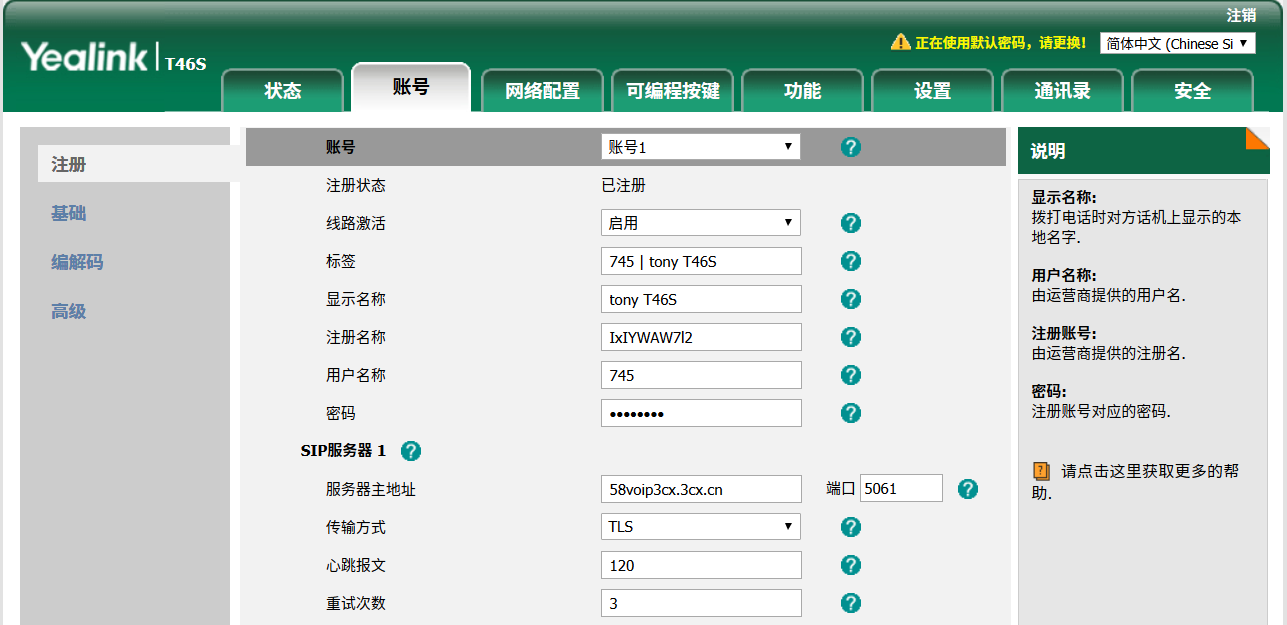介绍
在写文章前需要了解外部有四种方式可以通过 3CX 打外线:
- 通过分机的转发规则
- 可以通过语音邮箱打外线
- 从 bridge 过来的呼叫
- 分机被远程注册
在以上 4 种情况中,前两种是可以在设置中避免。第三种情况,假设两边的 3CX 都正确设置,那么我们默认 bridge 就是安全的。
所以在以上四种情况中最应该注意的是第四种情况,3CX 也针对该情况推出了 3CX Tunnel 功能,尽量要避免外网分机的注册。
那么如果一定需要外网分机注册怎么办,那么我们建议话机使用 TLS 注册。
但是又由于 3CX 默认模板中不支持 TLS,所以在本文中将介绍如何通过修改模板的方式为 Yealink 话机增加 TLS 支持。
修改模板
在设置 – 模板中复制一份 Yealink 当前模板:
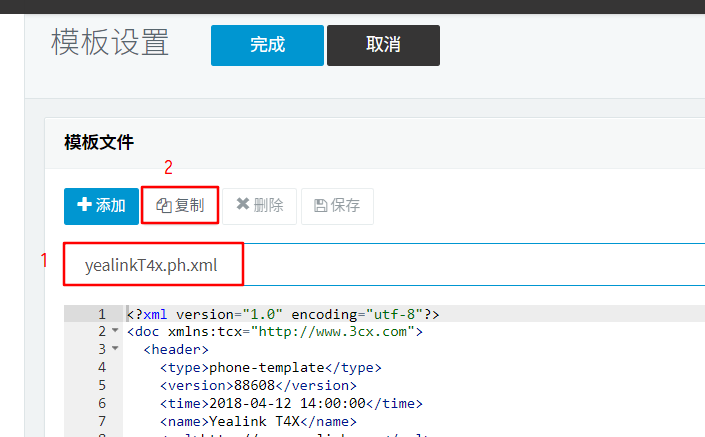
并对其进行命名,我这里命名为 yealinkt4x_tls:
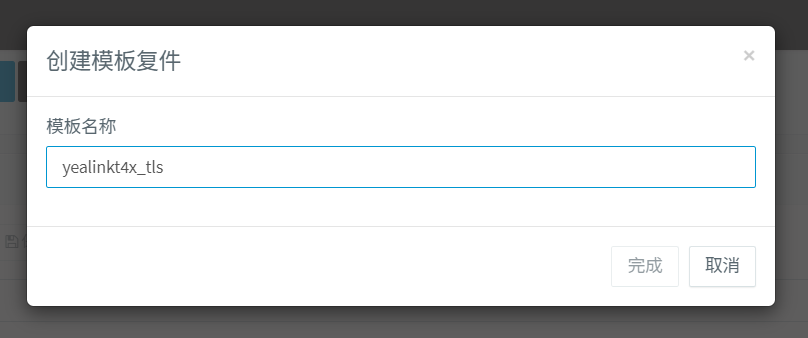
在模板修改如下:
- 将 2675 行的
account.1.sip_server.1.port = %%param::sipport%%中的%%param::sipport%%替换为安全 SIP 端口。安全 SIP 端口的值为 SIP 端口加 1。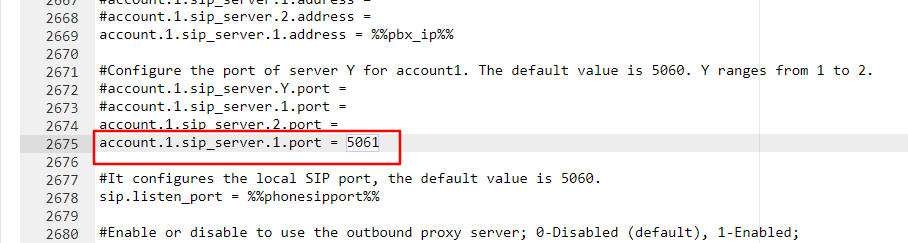
- 将 2791 行中的
account.1.sip_server.1.transport_type值设为 2。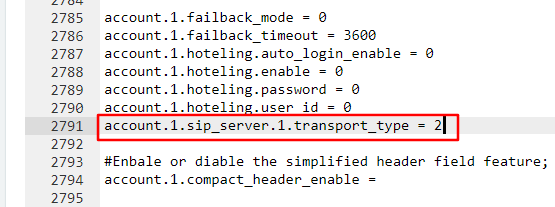
如需使用 SRTP,在模板 2643 行中设置 account.1.srtp_encryption。1 为可选 SRTP,2 为 强制 SRTP。
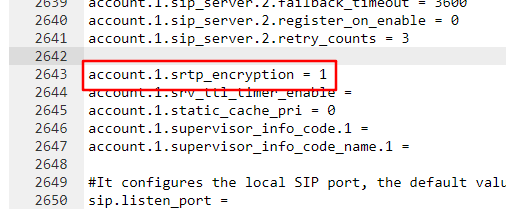
改完后记得保存模板。
话机注册
首先我们需要把分机的禁止远程分机注册的选项去掉:
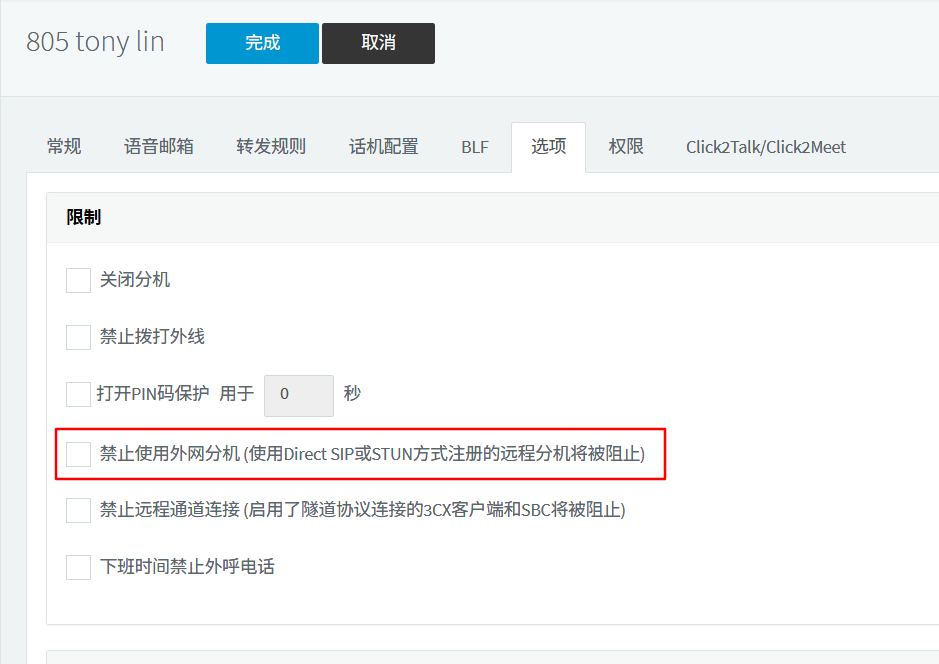
接着在话机配置中,选择话机模板并填入分机号,这里需要注意选择我们修改过的模板:

配置方法改成 Direct SIP(STUN – 远程),并根据自己的使用习惯修改时区语言等参数。改完后点完成。

在仪表盘 – 事件日志中看到上图中的信息说明 RPS 请求已经下发,重启话机后看到会看到登录请求,我们输入分机的分机号和语音信箱的 PIN 码即可:

接着话机会重启一次,重启后我们登录话机可以看到的确是使用 TLS 进行注册的: